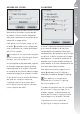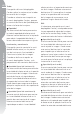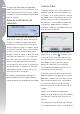User's Manual
60
Capítulo 10 Lista de ediciones
copiar, pegar, eliminar o agregar a
un proceso por lotes haciendo clic y
resaltando la mejora.
Consulte la
sección Uso de las mejoras en la página
66, para obtener información adicional
sobre cómo copiar, pegar o eliminar
mejoras.
Quizás también desee
leer la sección sobre lotes en la página
181 para obtener información acerca
de cómo agregar esas funciones a un
proceso por lotes.
Para crear un nuevo paso de mejora
puede usar cualquiera de los tres
métodos que se enumeran a continua-
ción: puede seleccionar una función de
edición de los menús; puede seleccionar
una de las herramientas de punto de
control (si no se ha aplicado ya ninguno
de ese tipo de punto de control en el
paso actual); o puede hacer clic en el
botón Paso nuevo. Cada paso contiene
los siguientes elementos:
Triángulo Mostrar / Ocultar
El triángulo muestra
u oculta el conte-
nido del cuadro de diálogo de esa
mejora específica. Haga clic en el botón
para pasar alternativamente de uno
de estos estados al otro.
Casilla de verificación Aplicar
paso
La casilla de verificación Aplicar paso
permite activar y desactivar un paso
específico, activando o desactivando
así todos los efectos de ese paso.Esta
casilla de verificación se marca automá-
ticamente cuando se crea un paso. Para
desactivar un paso específico, simple-
mente elimine la marca de la casilla de
verificación Aplicar paso.
Casilla de verificación Aplicar
mejora
La casilla de verificación Aplicar mejora
permite activar y desactivar el efecto
de las mejoras en el paso actual. Esta
casilla de verificación se marca automá-
ticamente una vez que se aplica una
mejora en el paso. Para desactivar una
mejora específica, simplemente elimine la
marca de la casilla de verificación Aplicar
mejora.
Icono de enlace
El icono de enlace indica si el paso
actual contiene mejoras enlazadas.
Lea más sobre los enlaces de mejoras
en la página 68.